На сегодняшний день использование графических сред для операционных систем (ОС) играет решающую роль для выполнения специализированных задач, а также для мультимедиа. Повсеместное распространение мобильных устройств невозможно представить без привлекательного и удобного графического интерфейса. Однако есть случаи, когда графическое оснащение абсолютно излишне, как например в случае с серверами, основная задача которых — реализация возможностей аппартно-программной среды с максимальной эффективностью и обеспечение соответствующими ресурсами клиентов. С другой стороны, есть смысл (и необходимость) использования для обычных пользовательских компьютеров всевозможных графических ухищрений (окон, рабочих столов, кнопок, 3D-графики и т. д.) для узкоспециализированных задач, удобства или увлечений. Поэтому нет ничего плохого в том, если организации (в содействии с системными администраторами) в своих сетях и системах под управлением Linux предусматривают использование всевозможных графических оболочек, самыми популярными из которых на сегодняшний день являются KDE и GNOME.
GNOME 44. Завышенные ожидания
Как появлялись и развивались графические среды?
Несомненно, основным стимулом для использования графических оболочек является впечатляющая эффективность при выполнении разного рода задач, базирующихся на визуальной составляющей, например инженерная графика, 3D-моделирование и типография. Собственно, этим трём «столпам» и обязаны своим появлением графические оболочки.
Для систем Linux характерно также и то, что графических сред изначально было довольно немало. А такое «разнообразие» стало возможным благодаря гибкой и открытой клиент-серверной архитектуре как самих систем UNIX/Linux, так и используемой в них системе X Window, которая и была разработана для реализации графического интерфейса.
Очень часто разработчики программного обеспечения (ПО) выпускали для своих продуктов специальные версии для их запуска и работы в графическом режиме, т. е. x-приложения. Для этих версий разрабатывались собственные графические библиотеки для обеспечения отображения окна приложения, органов управления окном, самой работы приложения и т. д. В последствии с годами это всё перерастало в полноценные графические, но узкоспециализированные (функционал и возможности привязаны к конкретному типу задач) графические среды, обладающие полноценным рабочим столом (или столами) и даже диспетчером окон. Самыми первыми такими средами являлись легендарные Motif и OpenLook.
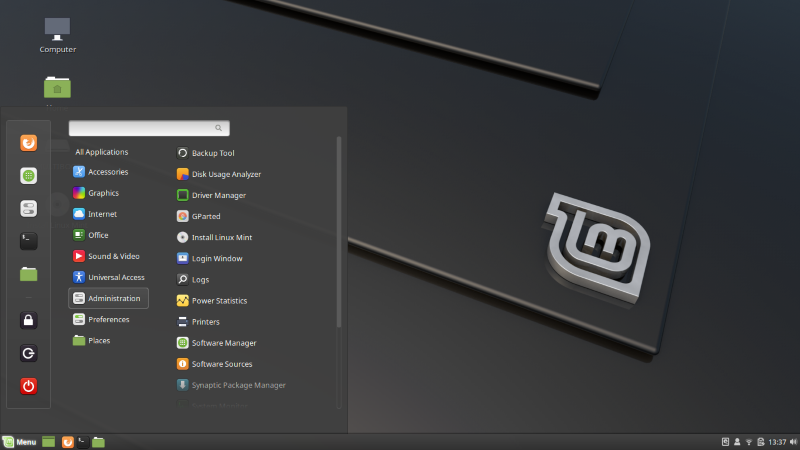
Рис. 1: Общий вид рабочего стола среды GNOME.
Но с течением времени графические приложения (уже не просто x-пирложения) требовали более глубокой и всесторонней поддержки от обслуживающих их диспетчеров окон, пока не стало очевидным, что для решения этой проблемы должна существовать гораздо более передовая и универсальная графическая среда. И в результате на сегодняшний день таковыми являются только две основные графические оболочки — GNOME и KDE. Забегая вперёд, сразу хочется отметить, что это абсолютно разные по своей концепции и если можно так выразиться «философии» системы. Первая — это проявление аскетичного подхода без графических «украшательств» в угоду экономии вычислительных ресурсов, а вторая — пожалуй самая красивая и функциональная графическая среда на сегодняшний день.
GNOME 43. Как смартфон. Файловый менеджер спас релиз
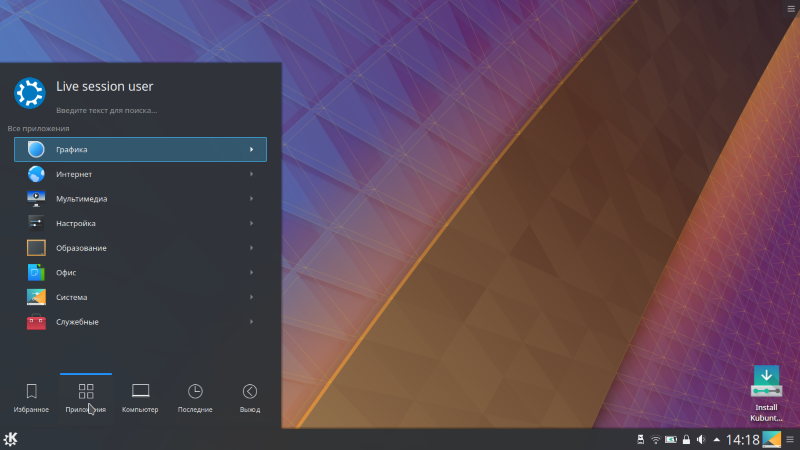
Рис. 2: Общий вид рабочего стола среды KDE.
Стоит отдельно отметить также и ещё одного игрока, который в последнее время активно набирает популярность — среда Xfce. В одном интервью Линуса Торвальдса (создателя Linux), на вопрос о том, какую среду он предпочитает сам, он ответил, что перешёл с KDE на Xfce – что довольно показательно.
GNOME – проще, значит лучше?
Традиционно среда GNOME позиционируется как «легко усваиваемая» графическая оболочка с интуитивно понятным интерфейсом, предлагающим только базовые и самые необходимые функции. Очень нравится эта среда тем, кто решился «пересесть» с Windows на Linux. Действительно, по отзывам пользователей, лучшего варианта для быстрого и безболезненного «переезда» с Windows пожалуй не найти.
Следуя основным замыслам своей концепции, GNOME всегда была очень «шустрой» и отзывчивой средой. Именно за это (не считая её особое дружелюбие к новым и/или малоопытным пользователям) её всегда ценили.
Однако, начиная с версии GNOME 3, которая привнесла во внешний облик этой среды некоторые оригинальные и «модные» дизайнерские решения, от былого быстродействия и лёгкости практически не осталось и следа. GNOME стала довольно тяжёлой и неповоротливой, даже по сравнению с KDE. Это отрицательно стало сказываться на популярности среды, ведь проблема объективна. Среди пользователей (по большей части поклонников GNOME) есть надежда, что с новым графическим стеком и новым ядром версии 4.18, эта среда снова будет «летать», однако даже сами разработчики GNOME настроены скептически.
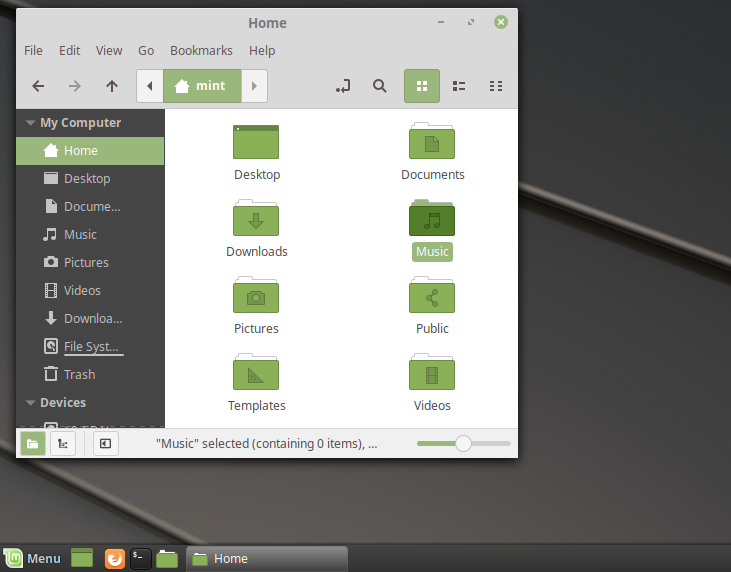
Рис. 3: Файловый менеджер в GNOME.
GNOME – это длинная аббревиатура (по крайней мере, так было изначально), означающая GNU Network Object Model Environment (GNU-среда сетевых объектных моделей), но в настоящее время этому моменту даже сами разработчики не придают никакого значения — существует просто имя графической среды — GNOME.
Для отрисовки элементов графического интерфейса среда GNOME использует библиотеку GTK+, сама же GNOME написана на языке C.
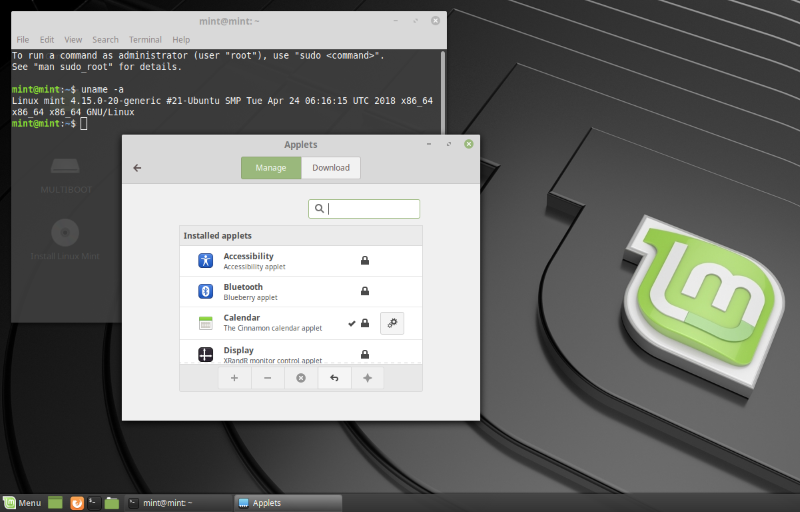
Рис. 4: Эмулятор командной оболочки и настройка апплетов рабочего стола в GNOME.
По сравнению с KDE, GNOME практически лишена возможностей (точнее их у неё никогда и не было) по настройке, видоизменению и/или расширению. В лучшем случае можно менять цветовую раскраску (стиль темы оформления), стили значков, шрифты и в общем-то и всё. Эта среда не для тех, кто любит украшать рабочий стол своей системы, придумывая и создавая для него оригинальное оформление.
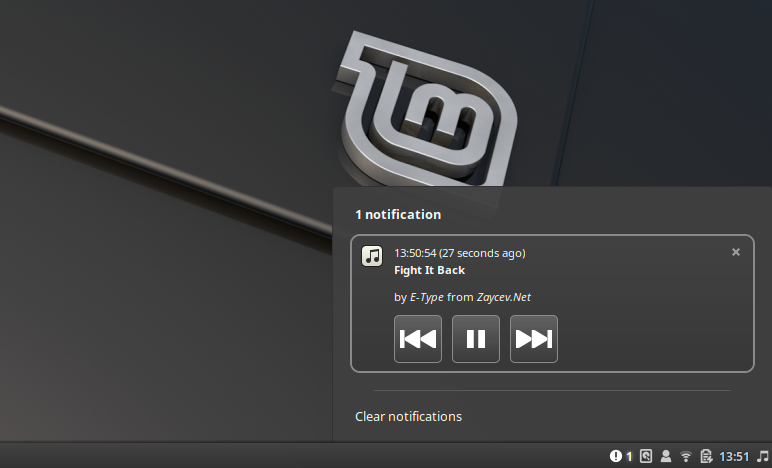
Рис. 5: Системные уведомления приложений в системном лотке GNOME.
Однако на определённом этапе развития в GNOME всё же была добавлена поддержка Compiz (композитный менеджер окон, подробнее на compiz.org), который сделал поведение GNOME гораздо более интересным, живым и привлекательным. Во многих дистрибутивах Linux GNOME используется (как например в Linux Mint) в качестве графической среды по-умолчанию.

Рис. 6: Управление музыкальным плеером Rythmbox через системный лоток GNOME.
Для GNOME существует огромный выбор приложений, специально разработанных для этой среды. Наименования ПО очень часто содержат приставку в виде буквы «G». Так, например, таким образом получил своё название великолепный графический редактор GIMP.
Многие программные продукты, которые изначально были разработаны для GNOME, настолько хороши, что адаптируются разработчиками и для других сред, в частности для KDE. Это не значит, что какие-то приложения GNOME не могут быть запущены в KDE или наоборот. Но для некоторых реализуется более качественная поддержка между средами. Это обычная практика — хороший софт востребован везде и всегда.
KDE – настроит почти всё
Настольная среда К (K Desktop Environment) – именно так расшифровывается аббревиатура KDE. Эта графическая среда — практически полная противоположность GNOME, поскольку выглядит куда более привлекательно, интересно, а самое главное позволяет самостоятельно настраивать облик и поведение среды до неузнаваемости. Так к примеру, для KDE существуют очень качественные темы оформления, которые заставляют выглядеть рабочий стол (включая окна, панели, виджеты и т. д.) как в других ОС, Windows или Mac. KDE предпочитают в большинстве случаев люди очень творческие, которым очень нравится всё настраивать «под себя», которые ценят «свободу действий» при использовании разного рода ПО. Например, если пользователю очень нравится внешний вид Windows или Mac, но в то же время он работает в Linux, то KDE предоставляет ему возможность установить или настроить любимую тему оформления.
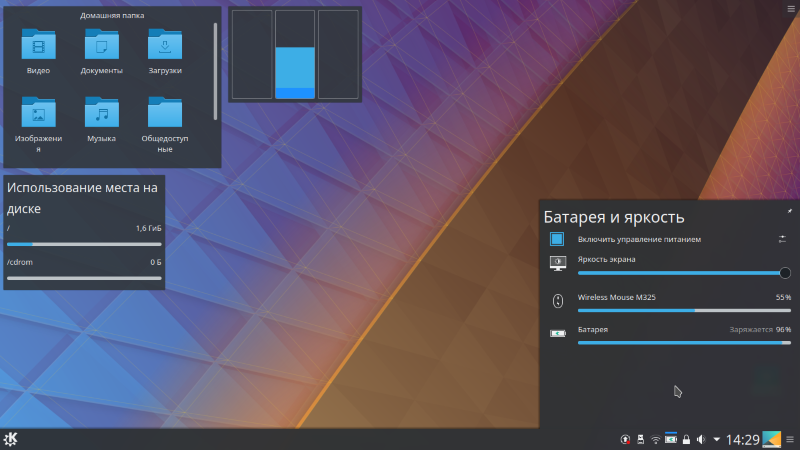
Рис. 7: Компоновка рабочего пространства с помощью виджетов KDE.
До определённого времени существовало мнение, что KDE слишком «тяжела» для слабого или устаревшего железа. Отчасти это так, но только если сравнивать её с GNOME. На самом деле, c KDE пользователь будет довольно комфортно себя чувствовать даже используя нетбук.
На сегодняшний день благодаря активной поддержке и развитию проекта, была проделана огромная работа по оптимизации потребления ресурсов для KDE и теперь её невозможно назвать требовательной графической средой. Большинство пользователей отмечают (особенно с выходом новых версий фреймворков Plasma 5 и Qt 5, на которых основана KDE), что даже на фоне вроде бы лёгкой и шустрой GNOME, KDE уже смотрится более выгодно и привлекательно. В настоящее время можно с уверенностью утверждать, что по быстродействию и даже производительности KDE как минимум не уступает GNOME. А великолепный внешний вид среды (да ещё с широкими возможностями его настройки) заставляет всё больше пользователей склоняться к выбору в свою пользу.
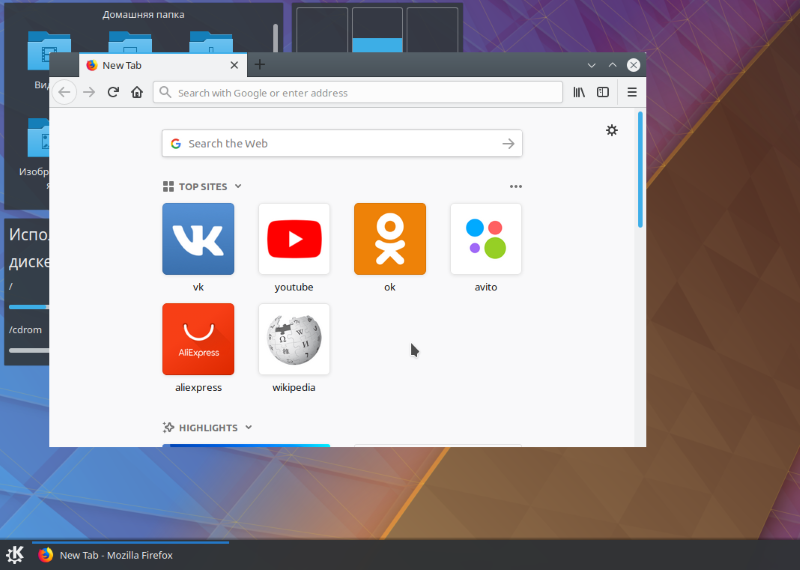
Рис. 8: Веб-браузер Firefox в среде KDE.
KDE поддерживает виджеты Plasma, которые предназначены для расширения функционала рабочего стола и добавления в него интерактивных элементов, повышающих эффективность использования системы. По-умолчанию пользователю доступен набор виджетов для самых распространённых задач: мониторинг дискового пространства, сети, файлов, всевозможные заметки, часы, погода и многое другое. Также можно установить дополнительные виджеты, для чего существует специальный браузер или создать свой собственный.
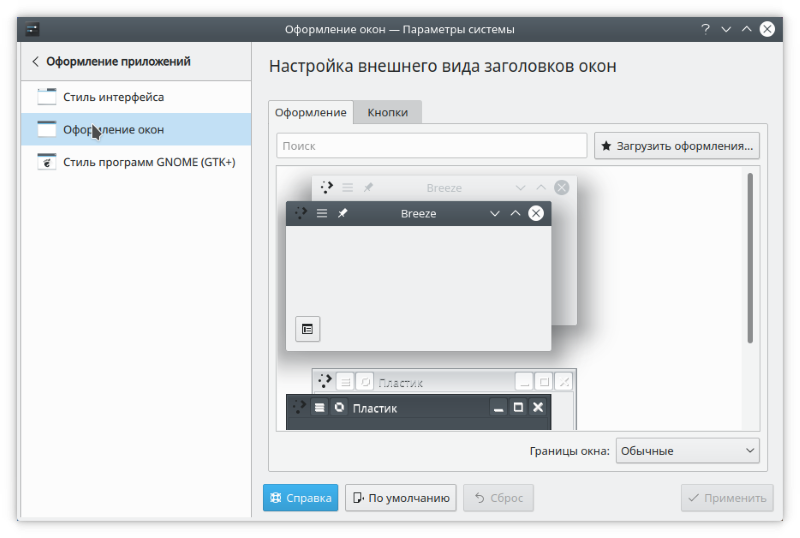
Рис. 9: Выбор декорации окон в среде KDE.
Также как и с виджетами, можно настраивать и расширять практически любую составляющую графической среды: загружать новые обои рабочего стола, шрифты, оформления окон значков, смайлов, экранов загрузки и даже готовых глобальных тем оформления Plasma. И всё это делается при помощи встроенных утилит и браузеров для расширения и настройки той или иной составляющей графической среды.
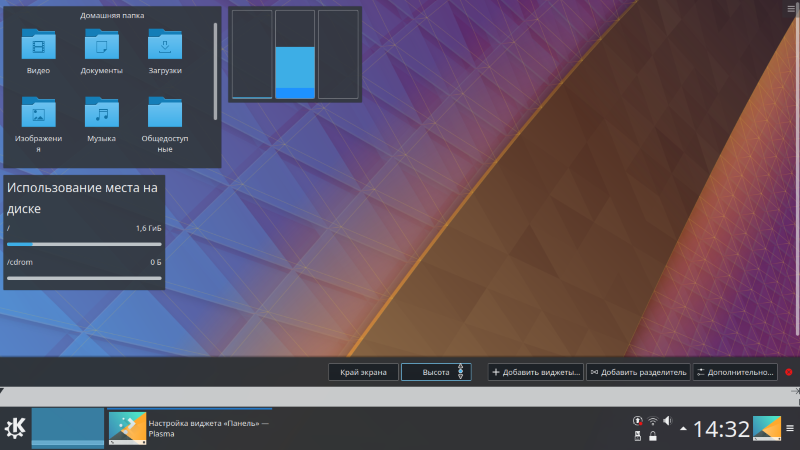
Одной из особенностей KDE является поддержка так называемых рабочих «комнат» или Activities, которые задуманы для того, что бы отделять между собой для каждого рода занятий свои настройки и оформление рабочей среды. Например, пользователь любит играть в игры и в то же время его работа связана с веб-дизайном или программированием. Для каждого из этих занятий он может настроить свой собственный рабочий стол, который позволяет максимально эффективно сосредотачиваться на конкретной работе. При этом можно просто и быстро переключаться между комнатами без необходимости каждый раз настраивать рабочее окружение. Даже программы можно вручную не запускать, поскольку это также можно настроить и нужное ПО будет запускаться автоматически при переходе в соответствующую комнату.
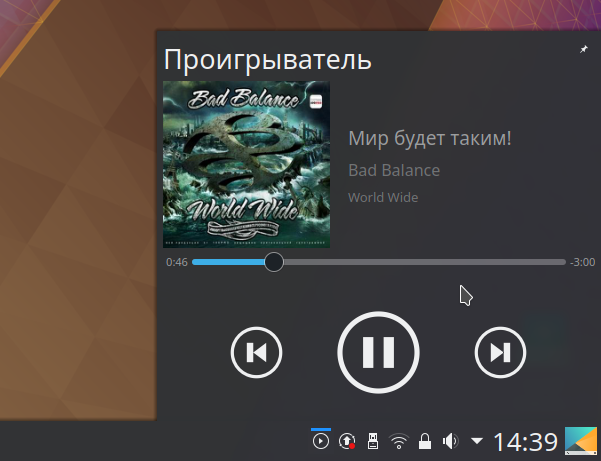
Как и GNOME, KDE обладает большим набором программ, специально разрабатываемых для этой среды. Обычно в наименовании ПО для KDE (как и по аналогии с GNOME) присутствует буква «К». Например веб-браузер Konqueror (на движке которого основаны Safari и Chrome) изначально появился для KDE. Офисными пакетами являются такие как KMail, KOrganizer, Word – текстовый процессор, Sheets – электронные таблицы.
Существует для KDE также и своя профессиональная интегрированная среда разработки (IDE) – Kdevelop. Более подробно ознакомиться с приложениями KDE можно по адресу: https://www.kde.org/applications.
Что выбрать?
У каждой из рассмотренных графических сред есть свои поклонники, крепко убеждённые в их «идеальности». Но объективно стоит признать, что KDE развивается и совершенствуется немного более «живо», нежели GNOME, особенно это касается оптимизации производительности.
Поскольку обе среды бесплатны и легкодоступны, то для выяснения, какая же из них лучше, стоит попробовать поработать с каждой из них. При этом честно прислушиваясь к собственным ощущениям и впечатлениям, не обращая большого внимания на отзывы от других пользователей. У обоих сред свои плюсы и недостатки и можно разочароваться в каждой из них и в конечном итоге выбрать Xfce.
Однако, стоит при выборе также иметь в виду, что независимо от графической среды, будь то GNOME или KDE, нет никакой привязанности к конкретным приложениям, даже если они изначально разрабатывались не для «избранной» среды. Программы будут запускаться и работать корректно в любой из них, поскольку обе поддерживают развитие концепции свободного и открытого ПО.
Если вы нашли ошибку, пожалуйста, выделите фрагмент текста и нажмите Ctrl+Enter.
Источник: itproffi.ru
Лучшие файловые менеджеры для Linux
Linux – популярная операционная система, которая широко используется благодаря своей надежности, безопасности и, самое главное, гибкости. Одним из главных преимуществ Linux является гибкость в модификации и адаптации операционной системы к требованиям пользователя. Это включает в себя выбор наилучшего файлового менеджера в соответствии с вашими конкретными требованиями и предпочтениями. В результате для Linux доступно множество файловых менеджеров, у каждого из которых есть свои сильные и слабые стороны. Вот пять лучших файловых менеджеров для Linux.
Dolphin

Dolphin – файловый менеджер по умолчанию для среды рабочего стола KDE. Dolphin – это мощный файловый менеджер, предлагающий различные функции. Dolphin также поддерживает плагины, что означает, что вы можете улучшить его по своему усмотрению. Он также предлагает множество способов оптимизации под ваши запросы, например, возможность включить панель фильтров или изменить, с какой стороны находится раздел “Места”, и многое другое. Вы можете установить Dolphin, перейдя в магазин приложений вашего дистрибутива, установив среду рабочего стола KDE или используя команду:
sudo apt-get install dolphin
Thunar

Thunar является файловым менеджером по умолчанию для среды рабочего стола Xfce. Он имеет множество функций, таких как открытие терминала в папке, в которой вы находитесь в данный момент, массовое присвоение имен или инвертирование выбора. Также известно, что он относительно быстрый, мгновенный и легкий. Thunar также поддерживает плагины, как и многие файловые менеджеры, так что вы можете настроить его по своим пожеланиям. Это также популярный выбор для людей, которые выбирают простой файловый менеджер с минималистичным интерфейсом. Вы можете установить Thunar, перейдя в магазин приложений вашего дистрибутива, установив среду рабочего стола Xfce или используя команду:
sudo apt-get install thunar
PCManFM

PCManFM является файловым менеджером по умолчанию для среды рабочего стола LXDE. PCManFM часто используется в старых или бюджетных системах, у которых нет ресурсов для работы с более ресурсоемкими файловыми менеджерами из-за его простоты, скорости и удобства использования. Он имеет интерфейс, аналогичный файловому менеджеру Windows, с возможностью перехода назад, вперед или вверх. Кроме того, PCManFM может запускаться независимо от среды рабочего стола LXDE, что означает, что любой пользователь с любой средой рабочего стола может использовать его при желании. Его преимущество также заключается в том, что он видит полный путь к папке, в которой вы находитесь в данный момент, что значительно упрощает ее копирование. Вы можете установить PCManFM, перейдя в магазин приложений вашего дистрибутива, установив среду рабочего стола LXDE или используя команду:
sudo apt install pcmanfm
Nemo

Nemo – это бесплатный файловый менеджер с открытым исходным кодом , который используется в качестве файлового менеджера по умолчанию для среды рабочего стола Cinnamon, основанной на GNOME . Nemo, который сначала отделился от Nautilus, превратился в отдельный проект со своими особенностями и, возможно, стал еще лучше. Он поддерживает закладки и настраиваемые пользователем ярлыки, а также обеспечивает двухпанельный просмотр, просмотр с вкладками, встроенный поиск и многое другое. Nemo также предоставляет расширения для дополнительной функциональности, включая подключение к службам облачного хранилища , таким как Dropbox и Google Drive. Вы можете установить Nemo, перейдя в магазин приложений вашего дистрибутива, установив среду рабочего стола Cinnamon или для Ubuntu, используя команду:
sudo apt install nemo
Nautilus/GNOME Files

Nautilus – файловый менеджер по умолчанию для среды рабочего стола GNOME. Теперь он известен как GNOME Files. Он сделан простым, интуитивно понятным и удобным в использовании. Большинство пользователей GNOME предпочитают его за чистый и изящный внешний вид. Однако его определенно можно улучшить, добавив улучшенные функции поиска, а также интегрировав удобную навигацию с клавиатуры. Вы можете установить Nautilus, перейдя в магазин приложений вашего дистрибутива, установив среду рабочего стола GNOME или используя команду:
sudo apt install nautilus
Источник: linuxmint.su
Топ-10 файловых менеджеров Linux
А Вероятно, одна из самых распространенных административных задач для конечных пользователей Linux — это управление файлами. Инструменты управления файлами предназначены для упрощения таких задач, как поиск файлов, управление распределением дискового пространства, удаление файлов, перемещение файлов, присвоение имен файлам и открытие файлов в других приложениях.
Операционные системы Linux имеют широкий спектр бесплатных файловых менеджеров с открытым исходным кодом. К сожалению, многие пользователи не осознают все возможности файловых менеджеров, которые они используют ежедневно. Большинство файловых менеджеров по умолчанию предоставляют простые, но приличные функции для использования, но вы также можете установить другие многофункциональные файловые менеджеры для удовлетворения ваших потребностей. Я использую GNOME Files (ранее Nautilus), файловый менеджер по умолчанию для Fedora, но я также использую Konqueror и Midnight Commander (мой любимый текстовый консольный файловый менеджер ).
Файловые менеджеры Linux
В этой статье кратко рассматриваются некоторые знакомые файловые менеджеры Linux и их функции по сравнению с другими. К сожалению, в статье не будут рассмотрены все файловые менеджеры или ваш список избранных, потому что, честно говоря, как и в случае с каждым аспектом Linux, доступно множество вариантов.
1. Дельфин
Дельфин — это надежный и легкий файловый менеджер, который используется по умолчанию в среде KDE Plasma Environment. Он отличается элегантным дизайном, который выглядит естественным и свободным от лишних деталей. Дизайн позволяет быстро просматривать, перемещать и удалять файлы, сохраняя при этом гибкость и возможность настройки. По сути, вы можете выполнять задачи управления файлами именно так, как вам хочется. Dolphin поддерживает представления сетки, подробные представления и представление в виде дерева.

Важные особенности
- Он имеет встроенный эмулятор терминала, позволяющий запускать команды из текущей папки.
- Несколько вкладок и разделенные представления для одновременной навигации по нескольким папкам.
- Поддерживает закрепляемые панели для дополнительных папок и информации.
- Панель навигации для URL-адресов для навигации по иерархии локальных каталогов.
- Вы можете расширить его функциональность с помощью плагинов.
- Прозрачный доступ к сети через систему KIO.
- Вы можете предварительно просмотреть локальные и удаленные файлы.
- Он имеет опции отмены / повтора для шагов назад и вперед.
Установите Dolphin в Fedora / Ubuntu:
# apt install dolphin. # dnf install dolphin
2. Крестоносец
Крестоносец — исключительно продвинутый двухпанельный файловый менеджер для KDE Plasma Environment. Он смоделирован из Midnight Commander и поэтому позволяет использовать аналогичную навигацию с клавиатуры и структуру команд.
Одна исключительная особенность заключается в том, что он позволяет использовать мышь или шаровой манипулятор для навигации или выполнения стандартных операций перетаскивания.

Важные особенности
- Интеграция с терминалом, позволяющая вводить команды с активной панели.
- Поддержка передачи файлов по FTP, SFTP.
- Поддерживает обширные форматы архивных файлов, такие как ZIP, tarball, CPIO, RPM и т. Д.
- Поддерживает синхронизацию каталогов.
- Простое редактирование прав собственности на файлы и разрешений.
- Сравнение содержимого файлов.
- Имеет модуль расширенного поиска.
- Вы расширяете функциональность с помощью плагинов из магазина KDE.
Установите Krusader в Ubuntu / Fedora:
#apt install krusader. #dnf install krusader
3. Немо
Немо — это многофункциональный файловый менеджер из среды рабочего стола Cinnamon. Он использует виртуальную файловую систему GNOME (Gvfs) для обеспечения быстрого, чистого и производительного графического интерфейса. Вы можете предварительно просмотреть и просмотреть или даже запустить приложения, связанные с файлами.
Nemo работает как с локальной, так и с удаленной файловой системой Linux.
Важные особенности
- Он поддерживает двухпанельный вид и древовидный вид каталогов, в которых вы можете просматривать папки в родительском или дочернем представлении.
- Он поставляется с такими расширениями, как Nemofilenae-repairer, Nemo-emblems и Nemo-image-converter для увеличения функциональности.
- Поддерживает массовое переименование папок и файлов.
- Открывается в эмуляторе терминала.
- Поддерживает установку и размонтирование внешних носителей.
- Он отображает информацию о ходе выполнения файловых операций в списке и заголовке окна.
- Он имеет надежные возможности управления закладками и возможности навигации.
Установите Nemo в Fedora / Ubuntu:
# apt install nemo. # dnf install nemo
4. Тунар
Тунар — это легкий современный файловый менеджер для среды рабочего стола XFCE, обеспечивающий практически мгновенную загрузку. Он имеет надежный редактор настроек и чистый графический интерфейс, обеспечивающий удобство работы с пользователем.
Вы также можете расширить его функции с помощью сторонних плагинов.

Важные особенности
- Массовое переименование сразу нескольких файлов.
- Интеграция с эмулятором терминала.
- Поддерживает эмблемы, позволяющие визуально помечать файлы и папки для быстрого ознакомления.
- Поддерживает обширные сторонние плагины, такие как диспетчер томов, теги мультимедиа, общие ресурсы, архив и плагины VCS.
- Плагин VCS добавляет в контекстное меню действия Subversion и GIT.
- Плагин общего доступа позволяет быстро обмениваться папками с помощью самбы.
- Диспетчер томов поддерживает автоматическое управление съемными носителями.
Установите Thunar в Fedora / Ubuntu:
#dnf install thunar. #apt install thunar
5. Caja
Caja — это легкий файловый менеджер по умолчанию, который поставляется с MATE Desktop Environment. Это современный файловый менеджер с полезными функциями, которые упрощают предварительный просмотр для пользователей. файлы, исследовать каталоги, запускать программы, связанные с файлами, и управлять локальными и удаленными файловые системы.
Важные особенности
- Он имеет чистый, удобный графический интерфейс.
- Поддерживает просмотр в виде дерева и разделение.
- Пользователи могут быстро добавлять эмблемы или фоны папок.
- Он позволяет запускать приложения или запускать сценарии прямо из файлового менеджера.
- Это очень настраиваемый.
Установите Caja в Fedora / Ubuntu:
#dnf install caja. #apt install caja
6. Konqueror
Konqueror — мощный файловый менеджер из экосистемы KDE. Одной из особенностей, которая отличает его от всех других файловых менеджеров, является его функциональность в качестве веб-браузера.
Он обеспечивает превосходное высокоуровневое представление структуры каталогов на боковой панели и панелях каталогов.
Он использует механизм рендеринга KDEWebkit и KHTML для просмотра веб-страниц путем ввода URL-адресов в адресной строке. Вы можете открыть несколько вкладок, и каждая может иметь одну или несколько панелей навигации для быстрого доступа к вашей файловой системе. Более того, вы можете использовать его как FTP-клиент.

Важные особенности
- Он работает как веб-браузер, работающий на движках KHTML или KDEWebKit.
- Он функционирует как полнофункциональный клиент FTP, SFTP.
- Поддержка загрузки файлов с сайтов FTP, HTTP и BitTorrent.
- Поддерживает предварительный просмотр файлов с помощью встроенных приложений, таких как Okular, Calligra, Gwenvies и KtextEditor.
- Поддерживает несколько сторонних плагинов, таких как сервисные меню, KIO для доступа к файлам с использованием протоколов HTTP или FTP и Kparts для встроенных приложений.
- Поддерживает контроль версий, пользовательский интерфейс с вкладками и другие функции, доступные в файловом менеджере Dolphin.
- Возможность настройки в соответствии с вашими потребностями.
Установите Konqueror в Fedora / Ubuntu:
# apt install konqueror. # dnf install konqueror
7. PcManFM
Диспетчер файлов PCMan (PCManFM) — это файловый менеджер по умолчанию для среды рабочего стола LXDE. Он имеет функции, аналогичные Thunar или Nautilus, с несколькими вариантами конфигурации и простым интерфейсом.

Важные особенности
- Поддерживает Gvfs с доступом к удаленным файловым системам с помощью SFTP, WebDAV, SMB и т. Д.
- Он поддерживает закладки на левой панели, которые могут быть видны из других приложений GTK +.
- Имеет окна с вкладками.
- Поддерживает просмотр значков, просмотр эскизов, компактный просмотр и подробный просмотр.
- Вы можете открывать файлы с помощью связанных приложений.
- Поддержка управления томами, например монтирование, размонтирование, извлечение и автоматическое монтирование.
- Поддержка перетаскивания между вкладками.
- Многоязычная поддержка.
Установите PCManFm в Fedora / Ubuntu:
#apt install pcmanfm. #dnf install pcmanfm
8. XFE
XFE это легкий файловый менеджер с уникальным пользовательским интерфейсом. Можно сказать, что он почти похож на MS-Explorer или Midnight Commander, но более гибкий.
Вы можете настроить его для отображения одной или двух панелей каталогов с дополнительной панелью навигации.
Он имеет разумный набор параметров конфигурации, которые позволяют связывать файлы с такими приложениями, как LibreOffice и т. Д. Это не неудача как таковая, но XFE сохраняет свой собственный набор «тем» и не имеет возможности использовать цветовую схему вашего рабочего стола, украшения, виджеты или значки.

Важные особенности
- Поддержка просмотра одной или двух панелей.
- Поддержка перетаскивания.
- Поддержка закладок.
- Многоязычная поддержка до 18 языков.
Установите XFE в Fedora / Ubuntu:
#dnf install xfe. #apt install xfe
9. Файлы GNOME
Файлы GNOME (ранее Nautilus) — это файловый менеджер по умолчанию для Fedora и среды рабочего стола GNOME. Это простой и понятный файловый менеджер, который достаточно хорош для новичков и пользователей, ищущих простоту.
Он имеет единую панель каталогов и боковую панель для навигации.
Важные особенности
- Он имеет функцию поиска, которая может значительно повысить вашу производительность.
- Поддержка сторонних плагинов для дополнительной функциональности.
- Гибкость для отмены вредоносных операций, таких как случайное удаление файлов.
- Вы можете записывать данные на CD или DVD.
- Поддержка дополнительных шрифтов для настройки внешнего вида файлов и папок.
Установите Nautilus в Ubuntu / Fedora:
#apt install nautilus. #dnf install nautilus
10. Полуночный командир
Полуночный командир — это текстовый файловый менеджер CLI, который полезен, когда графический интерфейс недоступен. Его также можно использовать в качестве основного файлового менеджера в сеансе терминала, даже в сеансе графического интерфейса пользователя.
Он имеет две панели текстового режима, каждая из которых отображает содержимое каталога. Текущий рабочий каталог отображается в верхней части каждой панели, а навигация осуществляется с помощью клавиш со стрелками и табуляции. Вы также можете использовать клавишу «Enter», чтобы войти в выделенный каталог.
Его можно использовать практически с любыми оболочками или терминалами через SSH и идеально подходит для пользователей, которым необходимо взаимодействовать с локальными или удаленными системами Linux.

Важные особенности
- Поддержка стандартных функций каталогов и файлов, таких как переименование, перемещение, копирование, связывание и удаление.
- Поиск файлов по содержимому или имени файла.
- Поддержка архивов, таких как ZIP и tarball.
- Поддержка подсветки синтаксиса.
Установите Midnight Commander в Fedora / Ubuntu:
#dnf install mc. #apt install mc
Подведение итогов
Linux предоставляет широкий спектр жизнеспособных файловых менеджеров, которые могут значительно повысить вашу производительность. Лучший способ найти файловый менеджер, который лучше всего подходит для вас, — это определить ваши потребности или поэкспериментировать с несколькими, прежде чем выбрать наиболее подходящий.
Я включил Midnight Commander, один из лучших текстовых Файловые менеджеры CLI и личный фаворит в моем списке. Другие известные файловые менеджеры, которые просто пропустили мой список, включают SpaceFM, Double commander, Ranger и Rox-Filer.
Не стесняйтесь предлагать или делиться своим любимым файловым менеджером. Поделиться — это забота!

Zsync — утилита передачи файлов для загрузки только новых частей файла
Zsync — это утилита для передачи файлов, которая позволяет загружать только новые части файла, если у поставщика файлов есть файл .zsync на сервере. ТТехнологии, несомненно, развиваются более быстрыми темпами, а Интернет стал дешевле, чем когда-ли.

QMMP — компактная альтернатива музыкальному плееру winamp или xmms
яЕсли вы переходите на Linux и FOSS из Windows (браво!) и хотите аудиоплеер, подобный Winamp, или если вам нужен компактный аудиоплеер с отличным выходом, то QMMP — то, что вам нужно.QMMP означает мультимедийный проигрыватель на основе Qt. Он осно.

Как установить Olive Video Editor в Linux
Olive Video Editor является кроссплатформенным и может работать в нескольких операционных системах, включая Linux, Windows и macOS. Вот как установить его на ПК с Linux.OLive Video Editor — это бесплатный нелинейный видеоредактор с открытым исходн.
Источник: wowgold-seller.com